Netgear WAC104 Installation Manual [it]
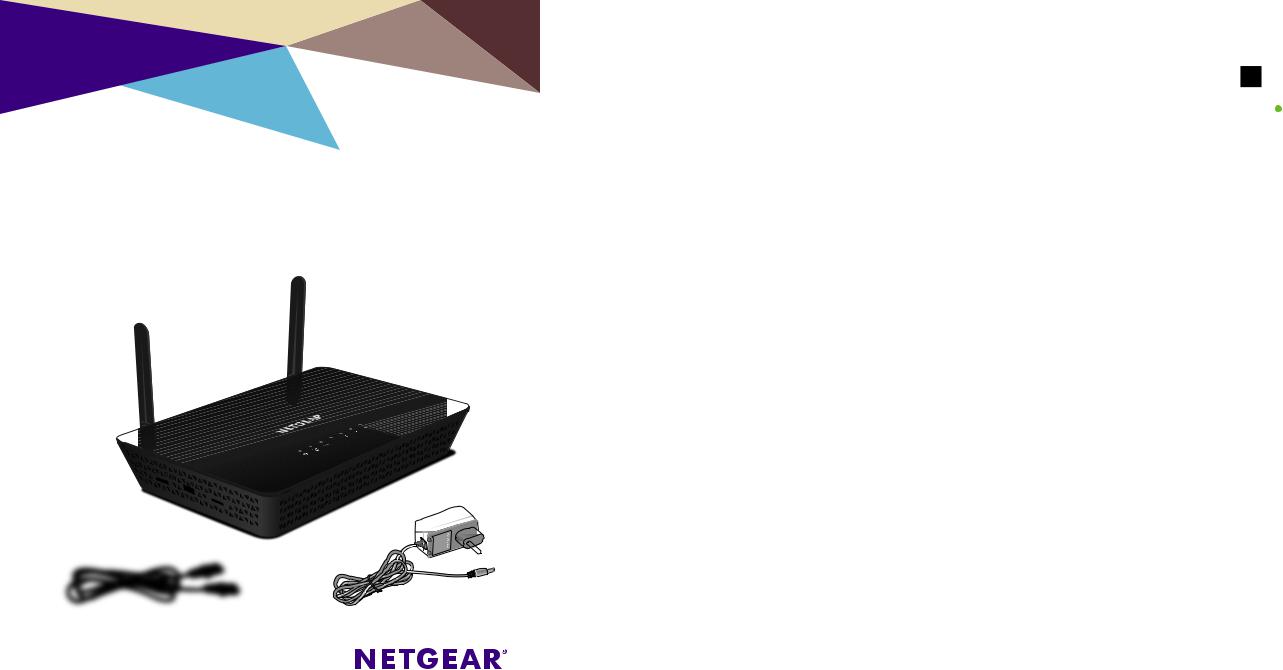
Installazione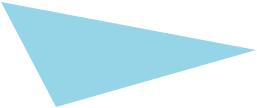
Access point wireless 802.11ac
Modello WAC104
Contenuto della confezione
Configurazione iniziale
IMPORTANTE: l'access point fornisce la connettività WiFi e LAN ma funge da bridge e non da router. Pertanto, non connettere l'access point direttamente a un modem Internet (ad esempio, un modem DSL o via cavo). Connettere l'access point a un router che sia collegato a un modem Internet.
L'access point utilizza un client DHCP abilitato per impostazione predefinita. Quasi ogni router può essere utilizzato come server DHCP, consentendo all'access point di ottenere un indirizzo IP dal router. Se la rete include un server DHCP separato, connettere l'access point a uno switch o a un hub connesso al server DHCP.
1.Collegare il cavo Ethernet fornito in dotazione a una delle porte Ethernet dell'access point.
È possibile utilizzare una qualsiasi delle quattro porte LAN presenti sull'access point.
2.Collegare l'altra estremità del cavo a una porta LAN sul router.
Utilizzare un cavo Ethernet per collegare il computer a una porta LAN sull'access point.
Esempio di connessione configurata
Access point
WAC104
Access point 




































 Dispositivo WiFi
Dispositivo WiFi
|
|
|
|
|
|
|
|
|
|
|
|
|
|
|
|
Modem Internet |
Router |
|
|
|
|
|
|
|
|||||||
|
|
|
|
|
|
|
|||||||||
|
|
|
|
|
|
|
|||||||||
|
|
|
|
|
|
|
|||||||||
|
|
|
|
|
|
|
|||||||||
|
Adattatore di alimentazione |
||||||||||||||
Cavo Ethernet |
Adattatore di alimentazione |
|
(varia in base alla regione) |
||
|
3. Accendere l'access point.
Il LED di alimentazione  diventa verde senza intermittenza. Se il LED di alimentazione non si accende, premere il pulsante Power On/Off (Alimentazione on/off).
diventa verde senza intermittenza. Se il LED di alimentazione non si accende, premere il pulsante Power On/Off (Alimentazione on/off).
Attendere che il LED WiFi  diventi verde senza intermittenza. Se il LED WiFi non si accende, premere il pulsante WiFi On/Off.
diventi verde senza intermittenza. Se il LED WiFi non si accende, premere il pulsante WiFi On/Off.
4.Accedere all'access point da un dispositivo WiFi.
Da un dispositivo WiFi, ad esempio un computer, tablet o smartphone con funzionalità WiFi, avviare un browser Web e immettere http://www.aplogin.net nel campo degli indirizzi. Quando richiesto, immettere admin come nome utente e password come password. Viene visualizzata l'interfaccia di gestione Web dell'access point.
Nota: per informazioni su come accedere all'access point da un computer collegato tramite cavo (ovvero, tramite connessione via cavo Ethernet), consultare il manuale per l'utente disponibile online all'indirizzo downloadcenter.netgear.com.
Nota: se il router non funziona come server DHCP o se la rete non include alcun server DHCP separato, l'access point imposta l'indirizzo IP sull'indirizzo IP statico 192.168.0.100. Tuttavia, in tal caso, è possibile utilizzare l'indirizzo http://www.aplogin.net per accedere inizialmente da un dispositivo WiFi all'access point.
5.Configurare le impostazioni WiFi di base e la sicurezza.
È possibile configurare le impostazioni WiFi di base e la sicurezza ora oppure al termine della configurazione iniziale.
a.Selezionare Setup (Configurazione) > Wireless Setup (Configurazione wireless).
b.Configurare il nome AP, la regione e l'SSID, quindi personalizzare l'opzione di protezione.
Nota: la regione o Paese non è selezionabile per Stati Uniti e Canada.
Nota: accertarsi che il Paese impostato corrisponda al Paese in cui si utilizza il dispositivo. Il cliente è responsabile della conformità alle normative locali, regionali e nazionali previste per i canali, i livelli di potenza e gli intervalli di frequenza.
c.Fare clic sul pulsante Apply (Applica). Le impostazioni vengono salvate.
Consultare il manuale per l'utente per ulteriori informazioni su come collegare l'access point a un router, modificare i nomi di rete WiFi (SSID) preimpostati, configurare la sicurezza WiFi e scoprire le altre impostazioni di configurazione.
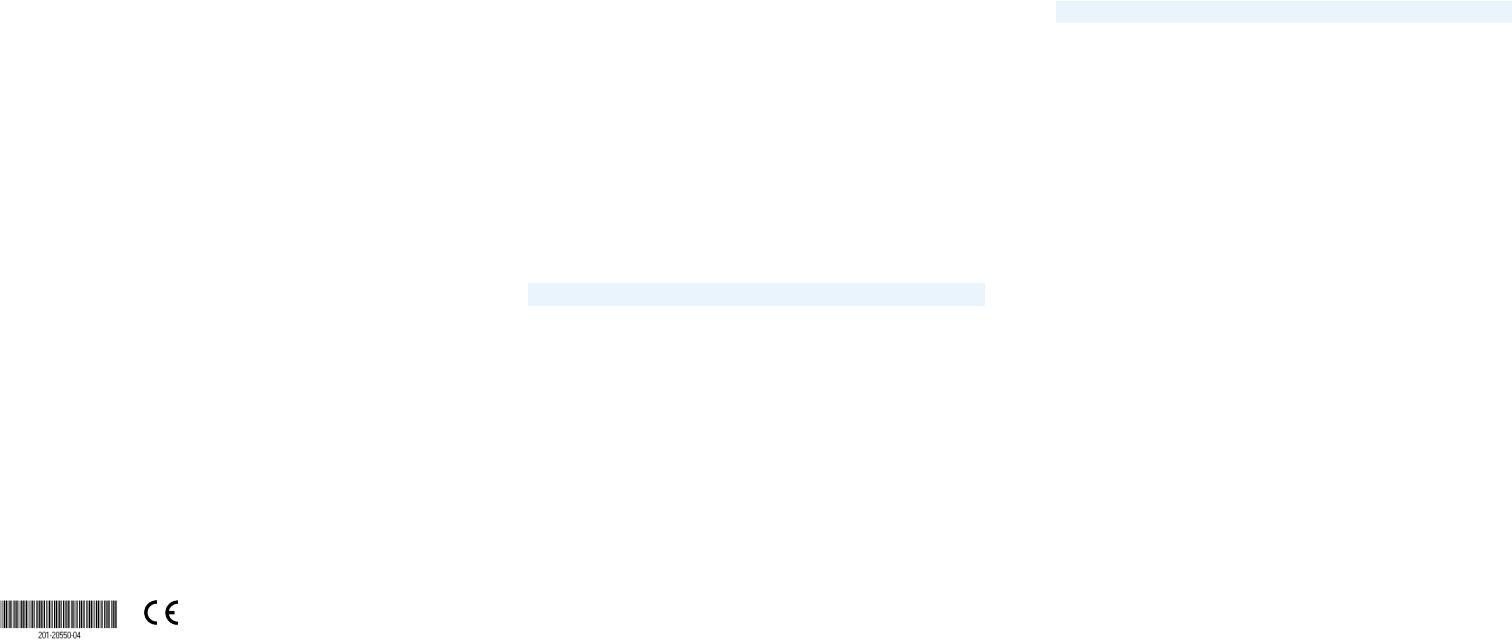
Nomi di rete WiFi
Il nome di rete WiFi (SSID) predefinito per la banda radio a 2,4 GHz e l'SSID predefinito per la banda radio a 5 GHz sono riportati sull'etichetta dell'access point. Per impostazione predefinita, la rete WiFi dell'access point fornisce l'accesso WPA e WPA2 (modalità mista). Si consiglia di sostituire la passphrase WiFi predefinita con una passphrase più sicura.
Connessione alla rete WiFi
Per connettere il dispositivo WiFi alla rete WiFi dell'access point, è possibile utilizzare il metodo manuale o il metodo WPS (WiFi Protected Setup).
Metodo manuale
1.Aprire l'utilità del software che gestisce le connessioni WiFi sul dispositivo WiFi da collegare all'access point.
L'utilità esegue una ricerca per rilevare tutte le reti WiFi presenti nell'area.
2.Individuare e selezionare il nome della rete WiFi (SSID) dell'access point.
L'SSID predefinito per la banda radio a 2,4 GHz e l'SSID predefinito per la banda radio a 5 GHz sono elencati sull'etichetta dell'access point.
3.Connettersi alla rete WiFi.
La passphrase predefinita è riportata sull'etichetta dell'access point.
4.Ripetere i passaggi da 1 a 3 per aggiungere altri dispositivi WiFi.
Metodo WPS
Se il computer o il dispositivo mobile supportano il metodo WPS, è possibile utilizzarlo per accedere alla rete WiFi dell'access point. Per informazioni sul pulsante WPS presente sul computer o sul dispositivo mobile, fare riferimento alle istruzioni o alla guida online fornite con il computer o dispositivo mobile. Alcuni apparecchi meno recenti non sono in grado di utilizzare WPS.
NETGEAR INTL LTD
Building 3, University Technology Centre
Curraheen Road, Cork, Irlanda
Nota: la funzione WPS non supporta la protezione WEP. Se si sta utilizzando la protezione WEP, utilizzare il metodo manuale.
1.Premere il pulsante WPS sul punto di accesso.
2.Entro due minuti, premere sul computer o sul dispositivo mobile il pulsante WPS o fare clic sul pulsante WPS visualizzato sullo schermo.
Il computer o il dispositivo mobile si connette alla rete WiFi dell'access point.
3.Ripetere la procedura per aggiungere altri computer o dispositivi mobili alla rete.
Suggerimenti per la risoluzione di problemi
La seguente tabella fornisce alcuni suggerimenti per la correzione di alcuni problemi di lieve entità. Per ulteriori informazioni sulla risoluzione dei problemi, consultare il relativo capitolo nel manuale.
Problema |
Causa |
Possibile soluzione |
|
|
|
Il LED di |
L'access |
•Verificare che l'adattatore di alimentazione sia |
alimentazione è |
point non è |
collegato saldamente all'access point e inserito |
spento. |
alimentato. |
correttamente in una presa di corrente funzionante. |
|
|
•Assicurarsi di utilizzare l'alimentatore fornito da |
|
|
NETGEAR insieme al prodotto. |
Il LED di |
Si è verificato |
Se il LED di alimentazione lampeggia ancora in |
alimentazione |
un problema |
verde 3 minuti dopo l'accensione dell'access |
continua a |
di firmware o |
point o lampeggia in verde lentamente e in modo |
lampeggiare in |
hardware. |
continuativo in qualsiasi momento, procedere come |
verde, lentamente |
|
segue: |
e in modo |
|
1. Disattivare l'alimentazione, quindi riattivarla per |
continuativo. |
|
verificare il ripristino dell'access point. |
Nota: quando il |
|
2. Tenere premuto il pulsante Reset (Ripristina) |
firmware viene |
|
per tornare alle impostazioni di fabbrica |
aggiornato, il LED |
|
dell'access point. |
di alimentazione |
|
Se l'errore persiste, contattare NETGEAR all'indirizzo |
lampeggia |
|
|
|
netgear.com/support. |
|
temporaneamente |
|
|
|
|
|
in verde. |
|
|
|
|
|
Problema |
Causa |
Possibile soluzione |
|
|
|
Uno dei LED |
Si è verificato |
•Verificare che i connettori del cavo Ethernet siano |
della porta LAN è |
un problema di |
saldamente collegati all'access point e al dispositivo |
spento. |
collegamento |
LAN. |
|
hardware. |
•Assicurarsi che il dispositivo LAN sia acceso. |
|
|
|
Il LED WiFi è |
La connessione |
•Verificare che i pulsanti radio siano accesi |
spento. |
WiFi non |
premendo il pulsante WiFi On/Off (Wifi acceso/ |
|
funziona. |
spento). |
|
|
•Se i pulsanti radio sono accesi ma il LED WiFi |
|
|
rimane spento, contattare NETGEAR. |
Impossibile |
Più cause |
•Se si sta utilizzando un computer con collegamento |
connettersi |
possibili. |
Ethernet, controllare la connessione Ethernet tra il |
all'access point dal |
|
computer e l'access point. |
browser. |
|
•Chiudere il browser, cancellare la cache, eliminare i |
|
|
cookie, quindi avviare di nuovo il browser. |
Supporto
Grazie per aver acquistato questo prodotto NETGEAR. Visitare il sito Web www.netgear.com/support per registrare il prodotto, ricevere assistenza, accedere ai download e ai manuali per l'utente più recenti e partecipare alla nostra community. Consigliamo di utilizzare solo risorse di assistenza NETGEAR ufficiali.
Per ulteriori informazioni sulle opzioni di installazione, visitare il sito Web www.netgear.com/support per accedere al manuale per l'utente.
Per consultare la Dichiarazione di conformità UE attuale, visitare la pagina: http://support.netgear.com/app/answers/detail/a_id/11621/.
Per informazioni sulla conformità alle normative, visita il sito Web all'indirizzo http://www.netgear.com/about/regulatory/.
Prima di collegare l'alimentazione, consultare il documento relativo alla conformità normativa.
NETGEAR, Inc. |
© NETGEAR, Inc. NETGEAR e il logo NETGEAR sono |
|
350 East Plumeria Drive |
marchi di NETGEAR, Inc. Qualsiasi marchio non |
|
San Jose, CA 95134, Stati Uniti |
NETGEAR è utilizzato solo come riferimento. |
Luglio 2017 |
